Funkce Excel TOROW
Projekt funkce TOROW transformuje pole nebo rozsah na jeden řádek.
Poznámka: Tato funkce je dostupná pouze v Excelu pro Microsoft 365 na kanálu Insider.
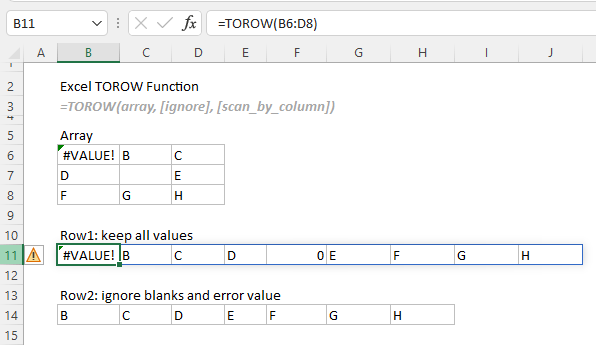
Funkce TOROW VS. Funkce TOCOL
Funkci TOROW lze použít k transformaci pole nebo rozsahu na jeden řádek, zatímco funkci TOCOL lze použít k transformaci pole nebo rozsahu na jeden sloupec.
Syntax
=TOROW(array, [ignore], [scan_by_column])
Argumenty
Návratová hodnota
Vrátí jeden řádek.
Příklad
Níže uvádíme tabulku jako příklad pro demonstraci různých použití funkce TOROW.
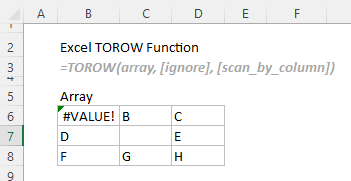
#Příklad1: Transformujte rozsah na jeden řádek a ve výchozím nastavení ponechte všechny hodnoty
Výše uvedený rozsah obsahuje mezery i chybové hodnoty. Chcete-li převést rozsah na jeden řádek a zachovat všechny hodnoty ve výsledném řádku, použijte prosím následující vzorec.
Vyberte buňku, jako v tomto případě B11, zadejte následující vzorec a stiskněte klávesu vstoupit klíč k získání nového řádku.
=TOROW(B6:D8)
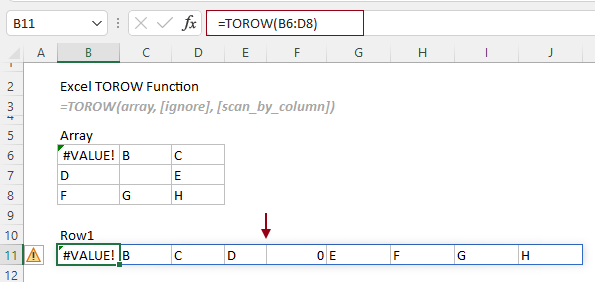
Poznámky:
#Příklad2: Transformujte rozsah na jeden řádek a ignorujte určité typy hodnot
Chcete-li ignorovat všechna prázdná místa, stačí zadat číslo 1 pro argument ignorovat. Vzorec je následující.
=TOROW(B6:D8,1)
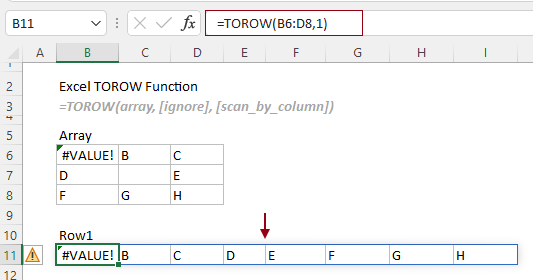
Chcete-li ignorovat chybové hodnoty, zadejte číslo 2 pro argument ignorovat. Vzorec je následující.
=TOROW(B6:D8,2)
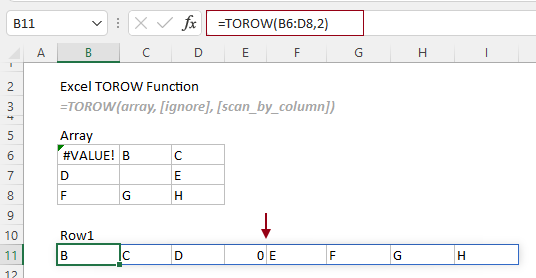
Chcete-li ignorovat mezery i chyby, zadejte do argumentu ignorování číslo 3.
=TOROW(B6:D8,3)
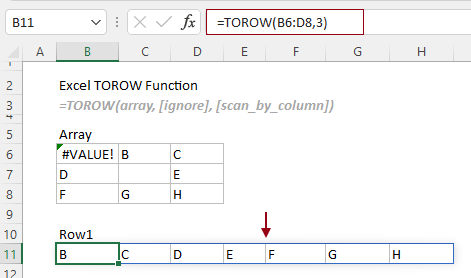
#Příklad3: Transformujte rozsah na jeden řádek skenováním hodnot po sloupcích
Ve výchozím nastavení funkce TOROW prohledává pole po řádcích. Pokud potřebujete vrátit jeden řádek z pole naskenovaného podle sloupce, musíte nastavit skenovat_podle_sloupce argument k TRUE.
Vyberte buňku, v tomto případě řekněme J6, zadejte následující vzorec a stiskněte klávesu vstoupit klíč k získání nového řádku.
=TOROW(B6:D8,3,TRUE)
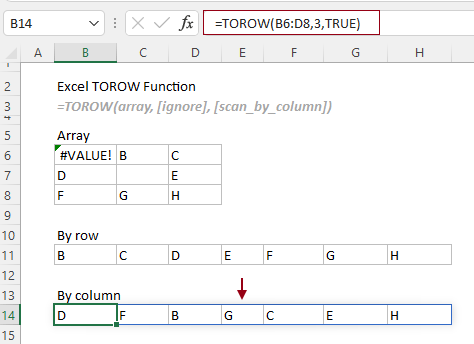
Nejlepší kancelářské nástroje produktivity
Kutools pro Excel - pomůže vám vyniknout před davem
Kutools pro Excel se může pochlubit více než 300 funkcemi, Zajištění toho, že to, co potřebujete, je jen jedno kliknutí...

Záložka Office - Povolte čtení a úpravy na záložkách v Microsoft Office (včetně Excelu)
- Jednu sekundu přepnete mezi desítkami otevřených dokumentů!
- Snižte stovky kliknutí myší každý den, sbohem s myší rukou.
- Zvyšuje vaši produktivitu o 50% při prohlížení a úpravách více dokumentů.
- Přináší efektivní karty do Office (včetně Excelu), stejně jako Chrome, Edge a Firefox.
